Cieľom tohto zápisu je opraviť chybu Rundll32.exe hostiteľského procesu Windows.
Ako opraviť chyby Rundll32.Exe hostiteľského procesu systému Windows?
Tu sú uvedené rôzne metódy, ktoré môžete použiť na vyriešenie uvedeného problému:
- Spustite opravu spustenia systému Windows
- Povoliť režim čistého spustenia
- Spustite skenovanie SFC
- Zakázať spúšťanie údajov
- Spustite úplnú kontrolu systému
Poďme preskúmať každú z metód jednu po druhej.
Oprava 1: Spustite opravu spustenia systému Windows
Oprava spustenia systému Windows je pomôcka, ktorá sa zaoberá systémovými chybami. Pomáha to pri riešení kritických chýb systému Windows. Oprava spustenia systému Windows môže pomôcť opraviť uvedenú chybu. Z tohto dôvodu musíme spustiť opravu spúšťania systému Windows.
Krok 1: Otvorte Nastavenia
Spustiť “ nastavenie “ cez ponuku Štart systému Windows:
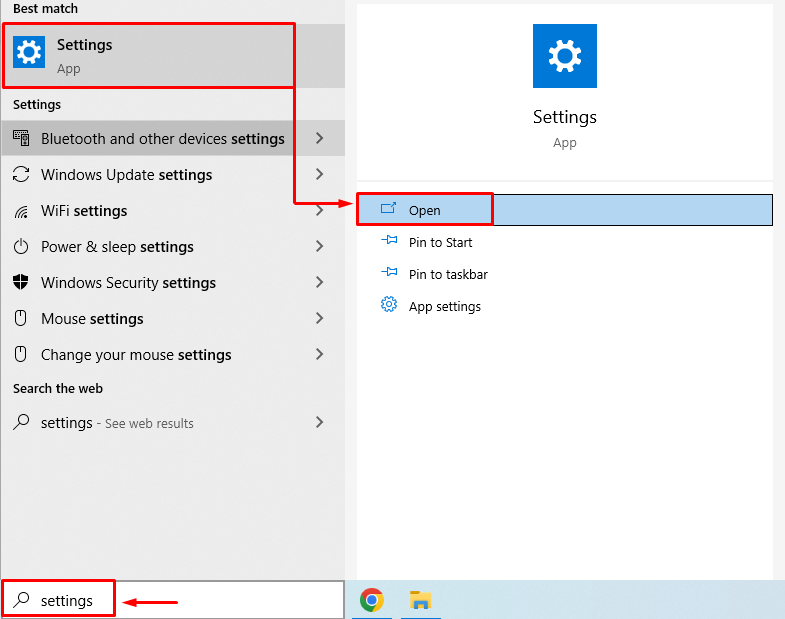
Krok 2: Prejdite na Aktualizácia a zabezpečenie
Kliknite na ' Aktualizácia a zabezpečenie “ na spustenie:
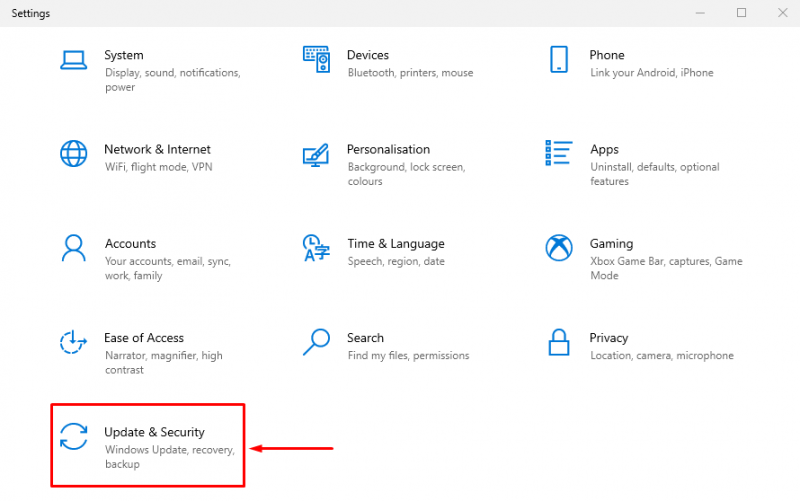
Krok 3: Spustite režim obnovenia
Presuňte sa na „ zotavenie “ a kliknite na „ Reštartuj teraz “ tlačidlo na reštartovanie systému Windows:
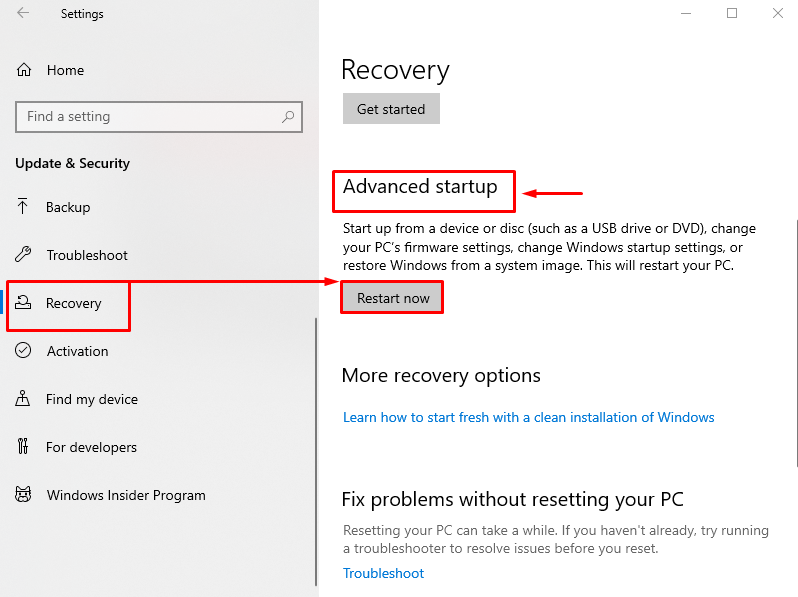
Po reštartovaní systému sa systém Windows spustí do režimu obnovenia.
Krok 4: Vyberte položku Riešenie problémov
Vyberte „ Riešenie problémov “ z uvedených možností:
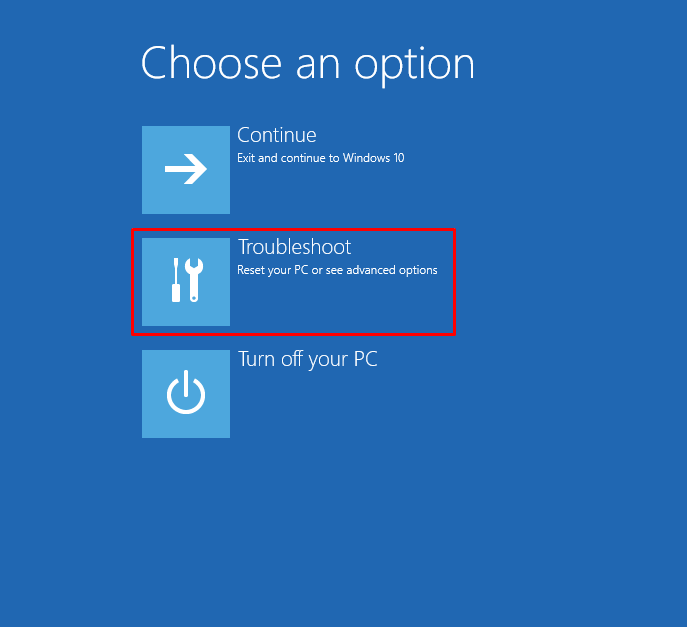
Krok 5: Vyberte „Rozšírené možnosti“:
Vyberte „ Pokročilé nastavenia “ z „ Riešenie problémov “okno:
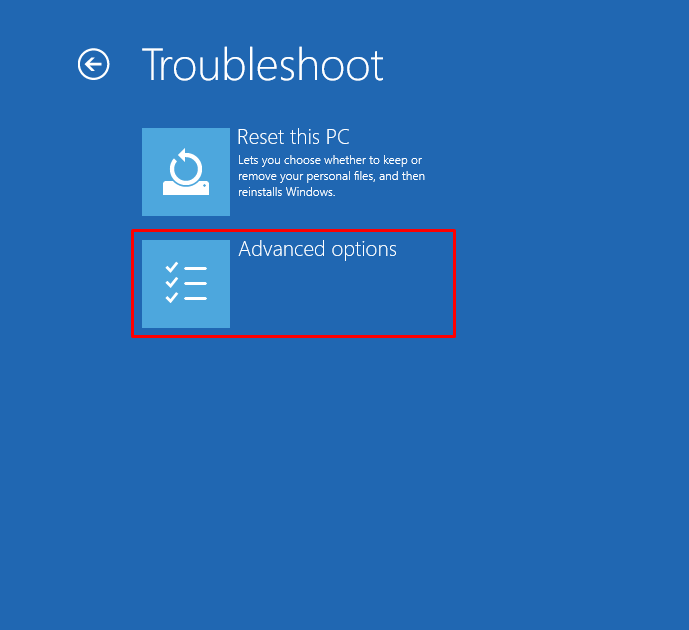
Krok 6: Vyberte „Oprava spustenia“:
Vyberte „ Oprava spustenia ” na odstránenie problémov, ktoré bránia načítaniu systému Windows:
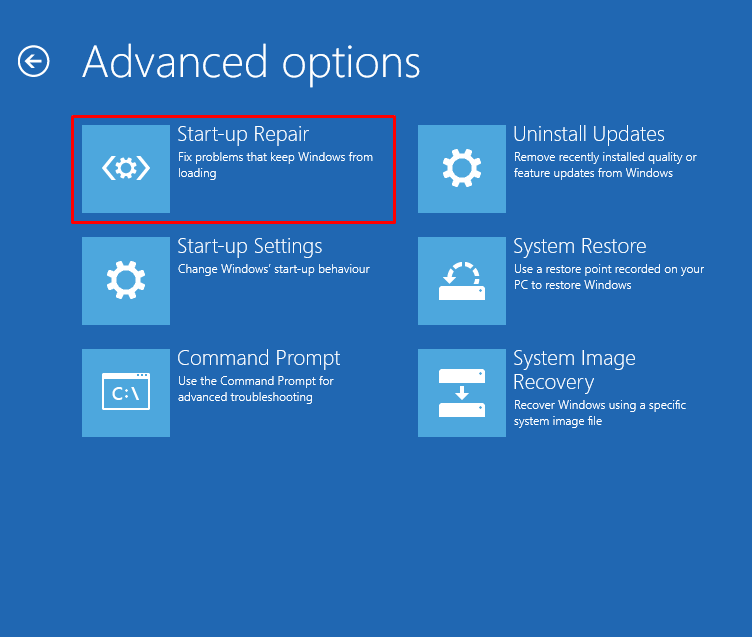
Krok 7: Vyberte používateľské konto systému Windows
Ak chcete pokračovať, vyberte svoje používateľské konto systému Windows:
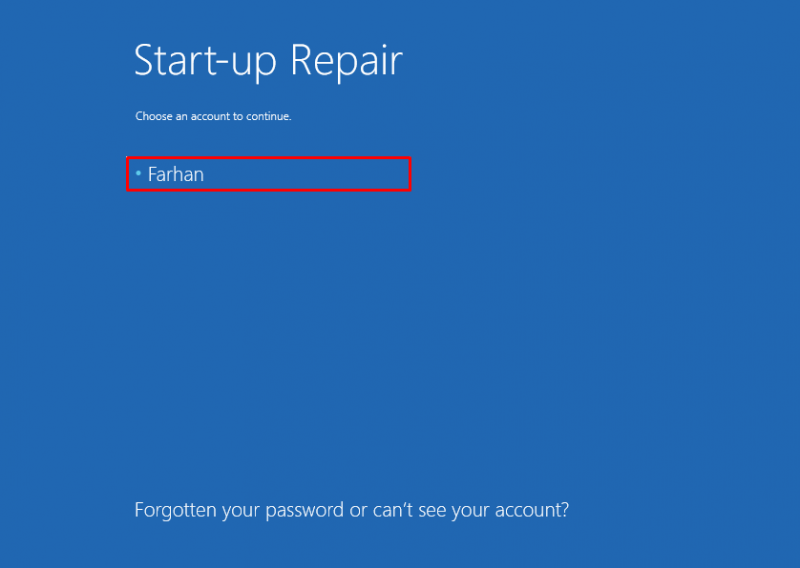
Krok 8: Zadajte heslo
Zadajte heslo používateľského účtu a kliknite na tlačidlo „ ďalej tlačidlo ”:
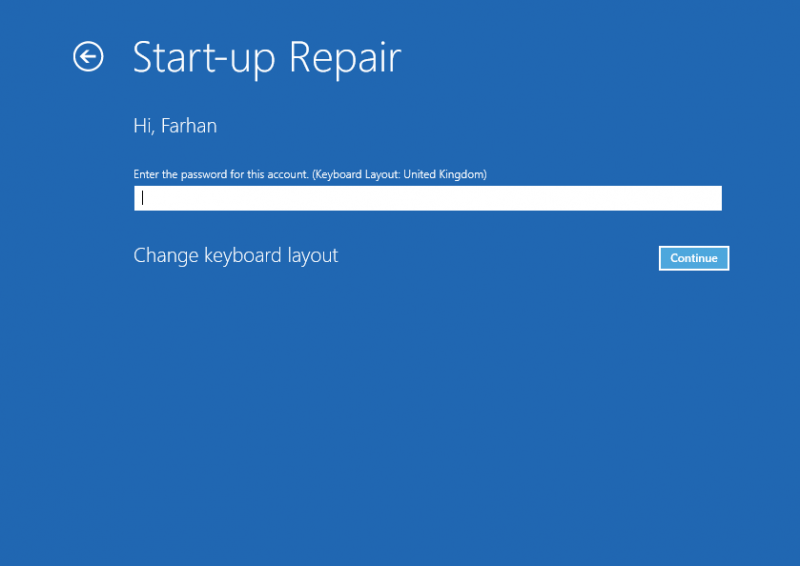
Ako vidíte, systém Windows sa začal opravovať:
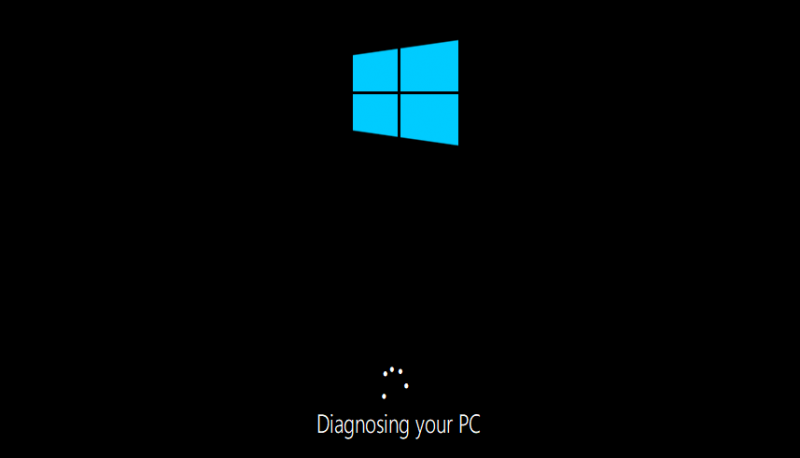
Po dokončení opravy po spustení reštartujte systém Windows.
Oprava 2: Povoľte režim čistého spustenia
Povolenie režimu čistého spustenia umožní systému Windows spustiť sa s minimálnym množstvom služieb a programov. Režim čistého spustenia pomáha spustiť systém Windows rýchlejšie a bezpečnejšie. Povolenie čistého spustenia určite pomôže vyriešiť uvedený problém. Z tohto dôvodu sú kroky uvedené nižšie:
Krok 1: Otvorte konfiguráciu systému
Spustiť “ Konfigurácia systému “ z ponuky Štart:
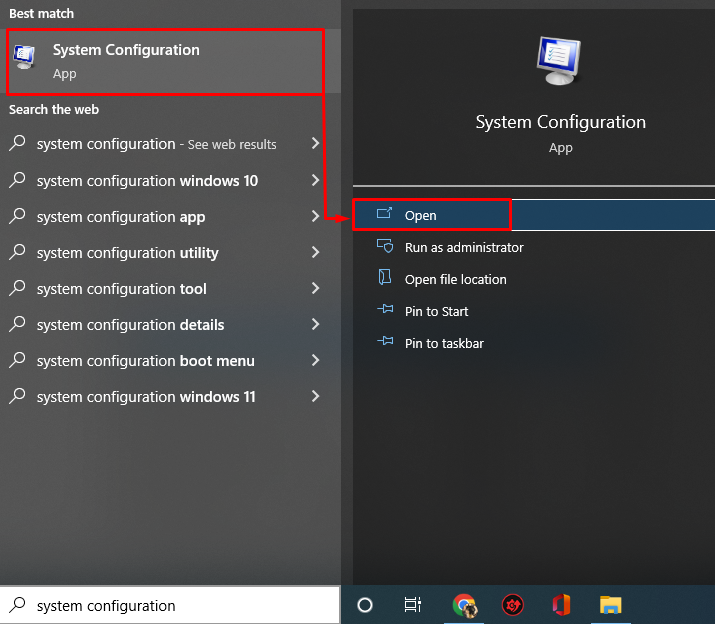
Krok 2: Zakážte služby, ktoré nepochádzajú od spoločnosti Microsoft
Prejdite na „ Služby “. Zaškrtnite „ Skryť všetky služby spoločnosti Microsoft “box. Klikni na ' Zakázať všetky “možnosť:
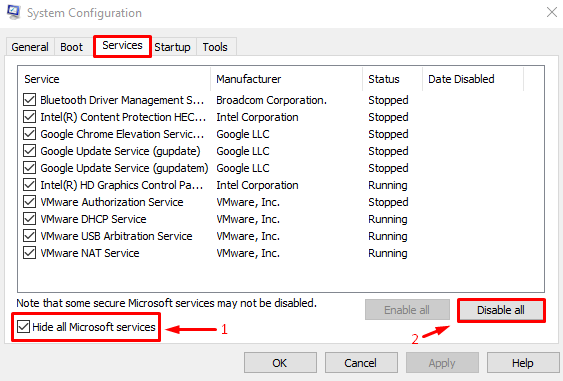
Nakoniec stlačte „ OK ” pre uloženie nastavení.
Oprava 3: Spustite SFC Scan
SFC je skratka pre kontrolu systémových súborov. Je to nástroj príkazového riadka, ktorý sa používa na opravu chýbajúcich a poškodených súborov systému Windows. Spustenie kontroly SFC pomôže používateľom vyriešiť uvedenú chybu.
Krok 1: Spustite CMD
OTVORENÉ ' Príkazový riadok “ z ponuky Štart systému Windows:
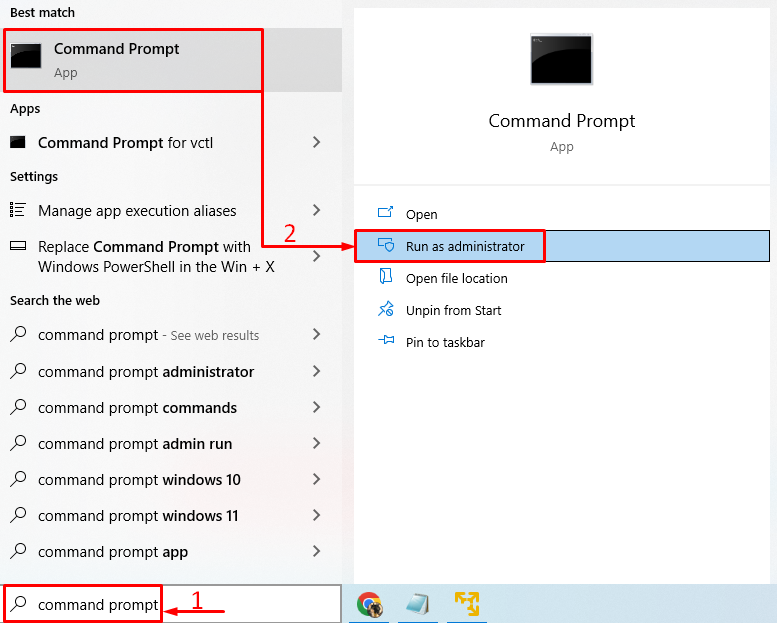
Krok 2: Spustite SFC Scan
Vykonajte nižšie uvedený príkaz v konzole CMD a spustite skenovanie SFC:
> sfc / skenovanie teraz 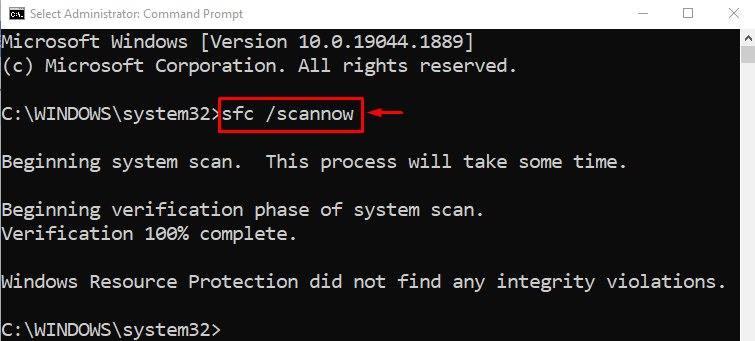
Kontrola systémových súborov bola úspešne dokončená. Reštartujte počítač a skontrolujte, či je problém vyriešený alebo nie.
Oprava 4: Zakázať spúšťanie údajov
Na udržanie bezpečnosti systému sa používa politika vykonávania údajov. Zabraňuje systému spúšťať škodlivé programy. Politika spúšťania údajov mohla program považovať za škodlivý. V dôsledku toho zablokoval jeho spustenie. Takže zakázanie politiky spustenia údajov môže opraviť uvedenú chybu.
Ak to chcete urobiť, najprv spustite CMD s oprávneniami správcu a spustite nižšie uvedený kód, aby ste deaktivovali politiku spúšťania údajov:
> bcdedit.exe / nastaviť { prúd } nx AlwaysOff 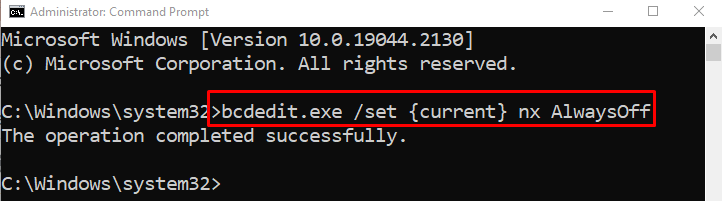
Po vypnutí politiky spúšťania údajov reštartujte systém a skontrolujte, či sa problém vyriešil alebo nie.
Oprava 5: Spustite úplnú kontrolu systému
Uvedenú chybu môže vyriešiť spustenie úplnej kontroly systému. Ak chcete vykonať úplnú kontrolu systému, musíte postupovať podľa nasledujúcich krokov:
Krok 1: Spustite ochranu proti vírusom a hrozbám
OTVORENÉ ' Ochrana pred vírusmi a hrozbami “ cez panel Štart systému Windows:
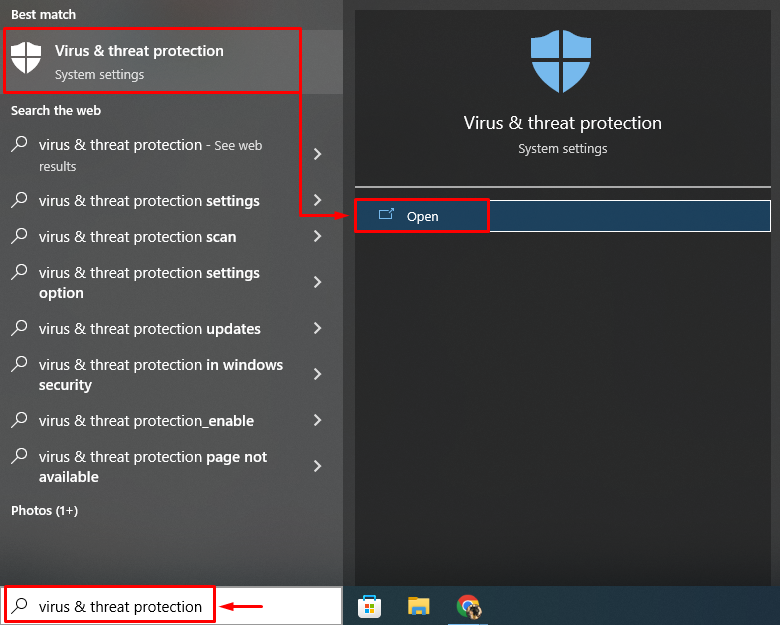
Krok 2: Prejdite na Možnosti skenovania
Kliknite na ' Možnosti skenovania ” na otvorenie možností pre úplnú kontrolu systému:
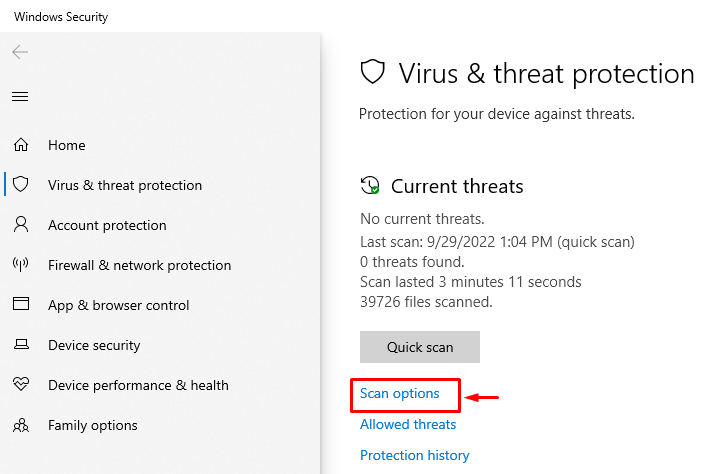
Krok 3: Spustite úplnú kontrolu systému
Vyberte „ Úplné skenovanie “ a stlačte „ Skenovanie teraz tlačidlo ”:
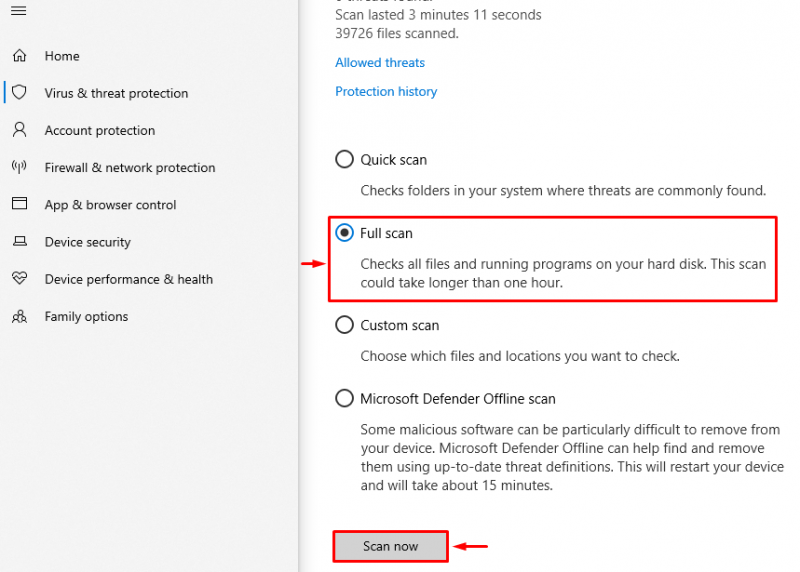
Kontrola začala zisťovať malvér:
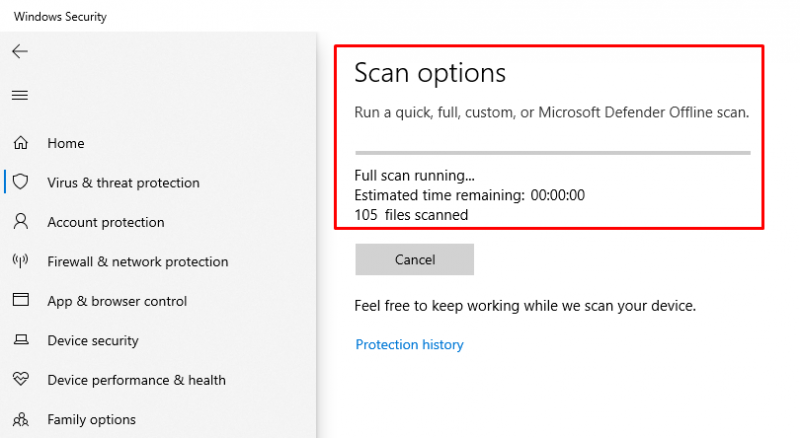
Po dokončení skenovania reštartujte systém Windows a skontrolujte, či je problém vyriešený alebo nie.
Záver
' Hostiteľský proces Windows rundll32.exe “ chybu možno opraviť pomocou viacerých metód. Tieto metódy zahŕňajú spustenie opravy pri spustení systému Windows, povolenie režimu bezpečného spustenia, spustenie kontroly SFC, zakázanie spustenia údajov alebo spustenie úplnej kontroly systému. Tento blog ukázal niekoľko spôsobov, ako vyriešiť uvedený problém.